راهنمای جامع انتخاب ویدئو پروژکتور برای اتاق کنفرانس و کلاسهای آموزشی

مقدمه: اهمیت ویدئو پروژکتور در جلسات حرفهای و آموزشی
🎥 ویدئو پروژکتور به سرعت به یکی از تجهیزات کلیدی در جلسات حرفهای تبدیل شده است. نمایش تصویر بزرگ و واضح، تعامل تیمی را تقویت میکند و امکان ارائه دقیق دادهها، نمودارها و ویدیوها را فراهم میآورد. این فناوری پل ارتباطی میان ایدهها و مخاطب ایجاد میکند و انتقال مفاهیم پیچیده را سادهتر میسازد.
📈 در این مقاله با تمرکز بر راهنمای انتخاب ویدئو پروژکتور به شما کمک میکنیم تا با در نظر گرفتن معیارهایی مانند رزولوشن، روشنایی و قابلیتهای اتصال، بهترین گزینه را برای نیازهای اداری و آموزشی خود پیدا کنید. استفاده هوشمندانه از این ابزار به بهبود کیفیت ارائهها و افزایش اثربخشی جلسات منجر میشود.
🎓 در محیطهای آموزشی، ویدئو پروژکتور نقش معلم کمکی را ایفا میکند و امکان نمایش محتوای چندرسانهای را با وضوح بالا فراهم میآورد. با انتخاب مناسب، فضای کلاس به محیطی پویا و مشارکتی تبدیل میشود که یادگیری را برای دانشجویان جذابتر میکند.
🎯 رزولوشن و وضوح تصویر: راهنمای کامل
رزولوشن یکی از مهمترین عوامل در کیفیت تصویر ویدئو پروژکتور است. این ویژگی تعیینکننده میزان جزئیاتی است که دستگاه میتواند نمایش دهد، و تأثیر مستقیمی بر تجربه بصری مخاطب دارد—چه در یک کلاس درس، اتاق کنفرانس، یا سالن سینما.
📌 رزولوشن چیست؟
رزولوشن به تعداد پیکسلهای افقی و عمودی تصویر اشاره دارد. برای مثال، رزولوشن 1920×1080 یعنی تصویر از 1920 پیکسل افقی و 1080 پیکسل عمودی تشکیل شده است. هرچه تعداد پیکسلها بیشتر باشد، تصویر واضحتر، دقیقتر و با جزئیات بیشتر خواهد بود.
🧩 چرا رزولوشن اهمیت دارد؟
- 🔍 وضوح متن و نمودارها: در ارائههای آموزشی یا تجاری، خوانایی متن و نمودارها بسیار مهم است. رزولوشن بالا باعث میشود نوشتهها و خطوط دقیقتر دیده شوند.
- 🎞️ کیفیت ویدیو: برای نمایش فیلمهای HD یا 4K، رزولوشن بالا ضروری است تا جزئیات تصویر حفظ شود.
- 🖼️ تجربه بصری بهتر: تصاویر با رزولوشن بالا چشمنوازتر هستند و مخاطب را بیشتر درگیر میکنند.
📐 انواع رایج رزولوشن در ویدئو پروژکتورها
| رزولوشن | ابعاد پیکسلی | کاربردها |
|---|---|---|
| XGA | 1024×768 | مناسب برای کلاسهای کوچک، نمایش اسلاید و متون ساده |
| WXGA | 1280×800 | مناسب برای ارائههای چندرسانهای با نسبت تصویر 16:10 |
| Full HD | 1920×1080 | استاندارد برای ویدیوهای HD، جلسات حرفهای و سینمای خانگی |
| WUXGA | 1920×1200 | وضوح بیشتر در محور عمودی، مناسب برای صفحات گسترده و جداول |
| 4K UHD | 3840×2160 | بهترین گزینه برای سالنهای بزرگ، نمایش ویدیوهای 4K و تصاویر دقیق |
🧠 چگونه رزولوشن مناسب را انتخاب کنیم؟
انتخاب رزولوشن مناسب به عوامل زیر بستگی دارد:
- 📏 اندازه پرده یا دیوار نمایش: هرچه صفحه بزرگتر باشد، نیاز به رزولوشن بالاتر بیشتر میشود تا تصویر پیکسلی نشود.
- 👁️🗨️ فاصله مخاطب از تصویر: اگر مخاطبان نزدیک به پرده هستند، رزولوشن بالا برای نمایش جزئیات ضروری است.
- 📚 نوع محتوا: برای متن و نمودار، وضوح بالا مهمتر از نمایش ویدیوهای معمولی است. اما برای فیلمهای سینمایی، رزولوشن بالا تجربهای سینمایی فراهم میکند.
💡 نکات تکمیلی
- اگر بودجه محدود دارید، WXGA میتواند تعادل خوبی بین کیفیت و قیمت ارائه دهد.
- برای استفادههای حرفهای یا نمایش تصاویر پزشکی، WUXGA یا 4K UHD توصیه میشود.
- رزولوشن بالا به معنای نیاز به سختافزار قویتر و فضای ذخیرهسازی بیشتر نیز هست—در نظر داشته باشید.
3. روشنایی (لومن) و تأثیر آن بر کیفیت نمایش
روشنایی پروژکتور با واحد لومن اندازهگیری میشود و نشاندهندهی میزان نور قابل تابش از لنز است. هرچه مقدار لومن بالاتر باشد، تصویر در محیطهای با نور محیطی قویتر روشنتر و واضحتر دیده میشود.
ANSI لومن رایجترین استاندارد برای اندازهگیری روشنایی پروژکتور است. این معیار در شرایط آزمایشگاهی و با میانگین شش نقطه از تصویر محاسبه میشود تا عددی واقعیتر از روشنایی ارائه دهد.
اهمیت روشنایی در کیفیت نمایش:
- خوانایی متن در فضاهای آموزشی و اداری
- وضوح جزئیات گرافیکی و نمودارها
- طبیعی جلوه دادن رنگها و حفظ کنتراست
- جلوگیری از شستگی (wash-out) تصویر در مقابل نور پسزمینه
میزان لومن پیشنهادی برای کاربریهای مختلف:
- اتاق تاریک یا سینمای خانگی: 1000 تا 2000 لومن
- کلاس درس یا اتاق کنفرانس با نور متوسط: 2500 تا 3500 لومن
- سالن همایش کوچک با نور غیرمحرمانه: 3500 تا 5000 لومن
- سالن بزرگ، نمایش تبلیغاتی یا پرزنتیشنهای عمومی در فضای روشن: بیش از 5000 لومن
عوامل مؤثر بر روشنایی واقعی در نمایش:
- کیفیت و شفافیت لنز و فیلترها
- افت روشنایی لامپ یا دیود در طول عمر (لومنفادینگ)
- فاصله و اندازه پرده یا سطح نمایش
- زاویه دید مخاطب و پراکندگی نور
نکات کلیدی برای انتخاب مناسب:
- همیشه حدود 20–30 درصد ظرفیت نوری بیشتر از نیاز نظری در نظر بگیرید.
- اگر قصد نمایش رنگهای اشباع و دقیق دارید، علاوه بر ANSI لومن، «رنگلومن» (Color Lumen) را چک کنید.
- در فضاهای با نوسانات نوری زیاد (پنجره، چراغهای قوی)، لومنی بالاتر از حد معمول نیاز است.
با درک درست از مشخصهی روشنایی و تطبیق آن با شرایط محیطی، میتوانید تصویری شفاف، با رنگهای زنده و کنتراست مناسب به مخاطبان خود ارائه کنید.
برای مشاهده محصولات و خرید اینجا کلیک کنید.
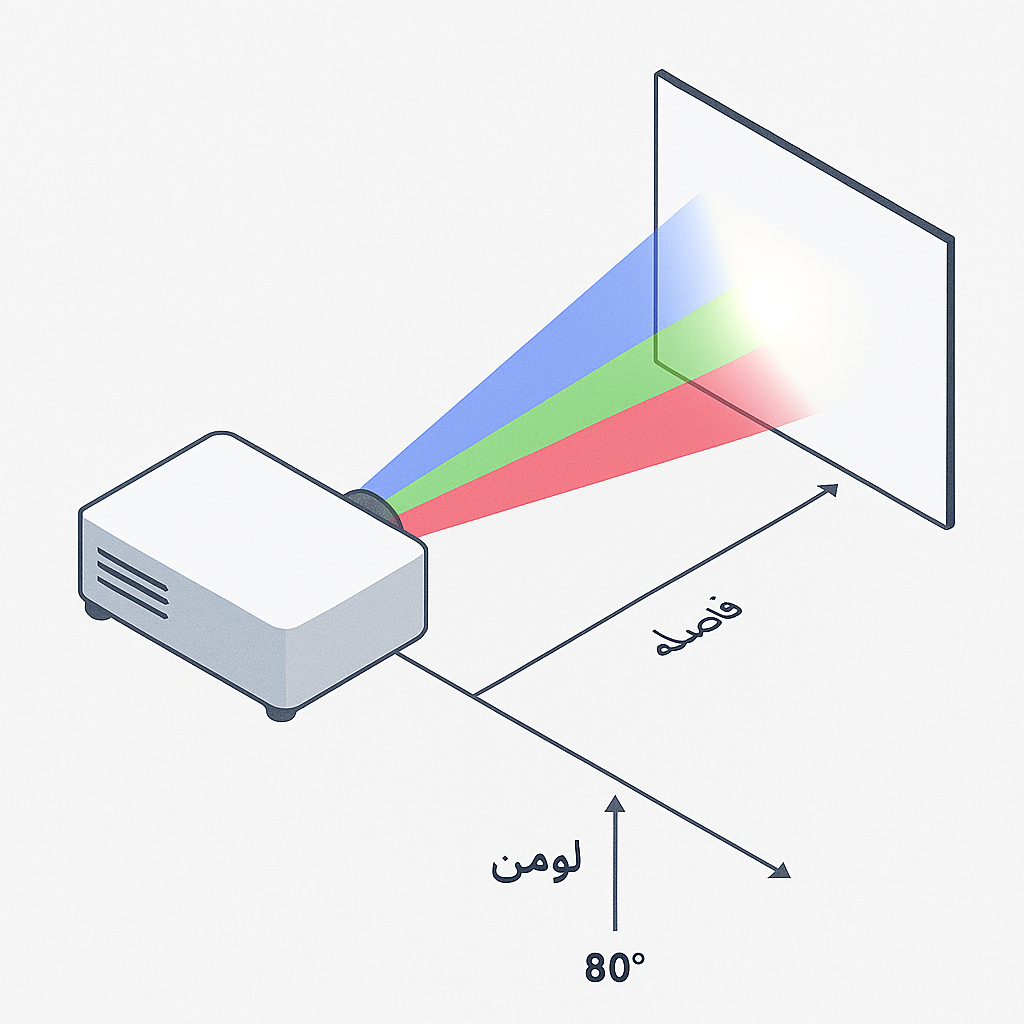
🎨 ۴. نسبت کنتراست و عمق رنگ در راهنمای انتخاب ویدئو پروژکتور
🎯 نسبت کنتراست (Contrast Ratio) معیاری است برای مقایسهی بیشینه روشنایی (سفید) با کمینه روشنایی (سیاه). هر چه این عدد بزرگتر باشد، تفاوت بین سفید و سیاه محسوس تر بوده و تصاویر عمیقتری نمایش داده میشوند. برای مثال، نسبت 1000:1 یعنی سفید تا هزار برابر روشنتر از سیاه است.
🌈 عمق رنگ (Color Depth) به تعداد بیتهای اختصاص یافته برای نمایش هر پیکسل اشاره دارد. معمولاً ۸ بیت در هر کانال (قرمز، سبز، آبی) منجر به ۲۴ بیت رنگ یا ۱۶٫۷ میلیون رنگ میشود. عمق رنگ بالاتر (۱۰ یا ۱۲ بیت) تفاوتهای ظریف رنگی را بهتر منتقل کرده و از پدیدهی باندینگ (banding) جلوگیری میکند.
📌 اهمیت ترکیب صحیح
- وضوح جزئیات در مناطق تاریک و روشن بدون از دست رفتن بافت
- نمایش رنگهای دقیق در نمودارها، عکسها و ویدیوهای آموزشی
- جلوهی سینماییتر در جلسات و ارائه محصولات چندرسانهای
🔍 خواندن اعداد و مقایسه
- نسبت کنتراست ثابت (Native Contrast): مقدار واقعی تولیدشده توسط پنل
- نسبت کنتراست داینامیک (Dynamic Contrast): با تکنیکهای نرمافزاری افزایش مییابد
- حداقل پیشنهاد: نسبت 2000:1 برای محیطهای اداری و آموزشی با نور متوسط
💡 نکات راهنمای انتخاب ویدئو پروژکتور
- اگر نمایش محتواهای تاریک (مثلاً فیلم یا عکسهای پزشکی) اهمیت دارد، دنبال پروژکتور با نسبت حداقل 3000:1 باشید.
- برای ارائه اسلاید و نمودار در نور محیطی بالا، عمق رنگ ۸ بیت کفایت میکند، اما برای کیفیت تصویری بالاتر ۱۰ بیت را در نظر بگیرید.
- نسبت و عمق رنگ بالا معمولاً هزینه و مصرف انرژی بیشتری دارد؛ مطمئن شوید با بودجه و نیازهای آموزشی یا حرفهای شما همخوانی دارد.
🛠️ ۵. انواع لامپ (لامپ لامپی، LED، لیزر) و طول عمر آنها
💡 در راهنمای انتخاب ویدئو پروژکتور باید انواع منبع نور را بشناسید. هر تکنولوژی مزایا و محدودیتهای خاص خود را دارد و طول عمر لامپ تأثیر مستقیمی بر هزینه نگهداری و کیفیت نمایش خواهد داشت.
- 💡 لامپ لامپی (UHP/Mercury)
- طول عمر متوسط: ۲۵۰۰ تا ۵۰۰۰ ساعت
- ویژگیها: روشنایی بالا و کنتراست مناسب در اغلب مدلها
- معایب: افت روشنایی (لومنفادینگ) با گذشت زمان، نیاز به تعویض دورهای با هزینه متوسط
- 🔋 LED
- طول عمر متوسط: ۲۰۰۰۰ تا ۳۰,۰۰۰ ساعت
- ویژگیها: مصرف انرژی پایین، تولید حرارت کمتر، شروع و خاموشی فوری
- معایب: حداکثر روشنایی محدود (مناسب فضاهای کوچک یا متوسط)
- 🔦 لیزر
- طول عمر متوسط: ۲۰,۰۰۰ تا ۳۰,۰۰۰ ساعت
- ویژگیها: روشنایی بسیار بالا، ثبات رنگی عالی، افت نور کمتر با گذشت زمان
- معایب: قیمت اولیه بالاتر، سیستم خنککننده پیچیدهتر
- ⚙️ هیبرید (Laser-LED)
- ترکیبی از مزایای هر دو تکنولوژی
- طول عمر: مشابه لیزر (۲۰,۰۰۰+ ساعت)
- مصرف و هزینه در حد LED
🎯 نکات کلیدی برای انتخاب:
- اگر بودجه محدود است و جای تعویض لامپ را میخواهید در سالهای ابتدایی به حداقل برسانید، LED گزینه مقرونبهصرفهتری است.
- برای فضاهای بزرگ یا سالنهای همایش با نیاز به روشنایی بالا، مدلهای لیزری بهترین عملکرد را دارند.
- در راهنمای انتخاب ویدئو پروژکتور توجه کنید که هزینه تعویض لامپ و زمان خاموشی دستگاه (زمان خنککاری) نیز در محاسبات کلی گنجانده شود.
با درک تفاوتهای تکنولوژیهای لامپ و تطبیق آنها با نیازهای محیطی و بودجه، میتوانید بهترین پروژکتور را برای سازمان یا کلاس آموزشی خود انتخاب کنید.
🎯 ۶. فاصله پرتاب (Throw Distance) و سایز تصویر
فاصله پرتاب (Throw Distance) معیاری است که نشان میدهد پروژکتور از چه فاصلهای باید به پرده یا دیوار نصب شود تا تصویر در اندازه دلخواه ظاهر شود. نسبت فاصله به عرض تصویر (Throw Ratio) راهنمای سادهای برای محاسبه فاصله مورد نیاز است.
- 📐 تعریف نسبت فاصله به عرض تصویر
- Throw Ratio = فاصله پرتاب ÷ عرض تصویر
- مثال: اگر نسبت ۱٫۵:۱ باشد، برای نمایش عرض ۲ متر نیاز به فاصله ۳ متر دارید.
- 🔍 انواع لنز و فاصله پرتاب
- لنز استاندارد (Standard Throw)
- نسبت معمول: ۱٫۵–۲٫۵:۱
- مناسب سالنهای متوسط که پشت تماشاگران نور مزاحم نباشد
- لنز کوتاهبرد (Short Throw)
- نسبت: ۰٫۵–۱٫۲:۱
- امکان نصب نزدیکتر به دیوار (برای یک تصویر ۸۰ اینچ، حدود ۱ متر)
- لنز فوقکوتاهبرد (Ultra Short Throw)
- نسبت: کمتر از ۰٫۵:۱
- قرارگیری روی میز یا سقف نزدیک دیوار (برای ۸۰ اینچ، زیر نیم متر)
- لنز استاندارد (Standard Throw)
🖼️ محاسبه سایز تصویر
حالا که میدانید پروژکتور چقدر از پرده فاصله بگیرد، باید سایز دقیق تصویر را محاسبه کنید:
- تعیین عرض تصویر مورد نیاز
- برای مثال، شما پردهای با عرض ۲٫۲ متر دارید.
- استفاده از نسبت Throw Ratio
- اگر لنز شما ۱٫۸:۱ باشد، فاصله = ۱٫۸ × ۲٫۲ = ۳٫۹۶ متر
- محاسبه ارتفاع تصویر
- با توجه به نسبت تصویر (Aspect Ratio) ۱۶:۹:
- ارتفاع = عرض ÷ ۱٫۷۷ = ۲٫۲ ÷ ۱٫۷۷ ≈ ۱٫۲۴ متر
- با توجه به نسبت تصویر (Aspect Ratio) ۱۶:۹:
- اندازه قطری (Diagonal)
- Diagonal = √(عرض² + ارتفاع²) ≈ √(۲٫۲² + ۱٫۲۴²) ≈ ۲٫۵ متر (تقریباً ۹۸ اینچ)
🔑 نکات کلیدی
- اگر فضای نصب محدود است، لنز کوتاهبرد یا فوقکوتاهبرد انتخاب کنید.
- همیشه کمی به نسبت اعلامشده اضافه یا کم کنید تا با فاصله واقعی سالن همخوانی داشته باشد.
- در مشخصات پروژکتور به دو عدد Throw Ratio حداقلی و حداکثری توجه کنید تا انعطاف نصب بالاتری داشته باشید.
با درک صحیح فاصله پرتاب و محاسبه دقیق سایز تصویر، خواهید توانست تجربه تماشای بهینهای را در هر محیطی فراهم کنید.

🚀 ۷. امکانات اتصال (HDMI، VGA، بیسیم، Miracast)
اتصال مناسب میان منبع تصویر (لپتاپ، تبلت یا گوشی) و ویدئو پروژکتور تأثیر مستقیمی بر کیفیت، سادگی نصب و انعطافپذیری محیط دارد. در این بخش با چهار روش رایج آشنا میشوید.
🔌 1. HDMI
HDMI رابط دیجیتال استاندارد است که صدا و تصویر را با یک کابل انتقال میدهد. نسخههای جدید HDMI قابلیت پشتیبانی از رزولوشن 4K@60Hz و HDR را دارند.
- پهنای باند بالا: تا 48 گیگابیت (HDMI 2.1)
- حداکثر طول کابل پیشنهادی: 10–15 متر بدون اکستندر
- تأخیر پایین و کیفیت بیافت (uncompressed)
- پشتیبانی همزمان از صدا (تا 32 کانال)
🔌 2. VGA
VGA رابط آنالوگ کلاسیک است که ممکن است در برخی پروژکتورهای صنعتی یا قدیمیتر دیده شود. کیفیت تصویر به شدت به کیفیت کابل و طول آن بستگی دارد.
- حداکثر رزولوشن عملی: 1920×1080 (در کابلهای مرغوب)
- طول کابل استاندارد: تا 20 متر (بدون افت محسوس)
- تحرکپذیری بالا و سازگاری با بسیاری از دستگاهها
- نیاز به تنظیم دستی سیگنال (کانالهای رنگ، اسکَن)
📶 3. اتصال بیسیم
رایجترین روش برای حذف کابل و ایجاد نظم بیشتر در کلاس یا اتاق جلسه است. معمولاً پروژکتور یا دانگلهای وایفای مستقیم (Wi-Fi Direct) مورد استفاده قرار میگیرند.
- نیاز به شبکه محلی یا حالت دایردایرکت (Wi-Fi Direct)
- پشتیبانی از AirPlay (اپل)، Chromecast (گوگل)، و استانداردهای DLNA
- حداکثر رزولوشن: تا 1080p (بسته به پهنای باند شبکه)
- تأخیر متوسط: 50–200 میلیثانیه (برای اسلاید و ویدئوهای عادی مناسب)
📲 4. Miracast
Miracast استاندارد وایرلس نظیر به نظیر است که در ویندوز و اندروید بهصورت پیشفرض فعال است. بدون نیاز به روتر میتوانید مستقیماً دستگاه را به پروژکتور متصل کنید.
- انتقال تصویر و صدا با پروتکل Wi-Fi Direct
- پشتیبانی از رزولوشن تا 1920×1080@30Hz
- نصب ساده: کافی است همانند Screen Mirroring موبایل یا Windows+P عمل کنید
- تأخیر نسبتاً پایین (30–80 میلیثانیه) و مناسب محیطهای آموزشی
📊 جدول مقایسه امکانات اتصال
| روش اتصال | نوع سیگنال | حداکثر رزولوشن | حداکثر طول کابل/برد | تأخیر | نکات کلیدی |
|---|---|---|---|---|---|
| HDMI | دیجیتال | 4K@60Hz (2.1) | 10–15 متر | تقریباً صفر | صدا و تصویر همزمان؛ پشتیبانی HDR |
| VGA | آنالوگ | Full HD (1080p) | تا 20 متر | صفر | نیاز به تنظیم دستی سیگنال |
| بیسیم (Wireless) | Wi-Fi Direct/ LAN | تا 1080p | تا 30 متر (شبکه) | 50–200 ms | حذف کابل؛ پشتیبانی DLNA/Chromecast |
| Miracast | Wi-Fi Direct | 1080p@30Hz | تا 10 متر | 30–80 ms | بدون روتر؛ فعال در ویندوز و اندروید |
🔑 نکات کلیدی برای انتخاب
- اگر کیفیت بیعیب و شیفت صفر تأخیر میخواهید، HDMI بهترین گزینه است.
- در فضاهای قدیمی یا صنعتی که دیجیتال نیستند، VGA همچنان کاربرد دارد.
- برای نظم بیشتر و جلوگیری از دستوپاگیر شدن کابل، تنظیم شبکه بیسیم یا Miracast ایدهآل است.
- چنانچه کاربران از دستگاههای مختلف (iOS، Android، Windows) استفاده میکنند، دانگلهای بیسیم چند پروتکل را پشتیبانی کنید.
✨ پیشنهادهای مرتبط
- در آینده میتوانید از USB-C Alt Mode (DisplayPort over USB-C) بهره ببرید تا تنها با یک کابل، تصویر 4K و برق دستگاه تأمین شود.
- بررسی پروتکلهای بیسیم اختصاصی مانند AirPlay 2 و Google Cast پیشرفتهتر برای کیفیت بهتر و تأخیر کمتر.
- استفاده از اکسپنشن کابل HDMI با فناوری نوری (active optical HDMI) برای طولهای بیشتر بدون افت کیفیت.
🚀 ۸. نکات نصب و تنظیم کالیبراسیون تصویر در راهنمای انتخاب ویدئو پروژکتور
در بخش نصب و کالیبراسیون تصویر، اصولیترین گامها برای دستیابی به نمایش شفاف و دقیق توضیح داده میشود. رعایت این نکات تضمین میکند که «راهنمای انتخاب ویدئو پروژکتور» شما بهدستیابی به کیفیت بهینه تصویر کمک کند.
🔧 ۸.۱ محل و زاویه نصب
- انتخاب نقطه ثابت
• پروژکتور را روی پایه یا براکت سقفی نصب کنید تا تکان یا لرزش نداشته باشد.
• اگر میز انتخاب میکنید، ارتفاع و فاصله را با جدول Throw Ratio محاسبه کنید. - تنظیم تراز (Level)
• با ترازسنج دستی یا اپلیکیشن موبایل، سطح افقی و عمودی دستگاه را تنظیم کنید تا تصویر منحرف نشود.
• از قابلیت Lens Shift در پروژکتور استفاده کنید تا جابجایی افقی/عمودی بدون تغییر زاویه حاصل شود. - مدیریت کابلها
• کابل HDMI/VGA را از مسیر عبور حرکت مخاطب مخفی و مرتب کنید.
• از کانالهای کابلی سقفی یا زیر میز بهره ببرید تا نور تابیده شده به تصویر تداخل نکند.
🎨 ۸.۲ اصلاح کیستون و هندسه تصویر
- کیستون عمودی و افقی
• Keystone Correction را طوری تنظیم کنید که خطوط عمودی و افقی در چهار گوشه کاملاً صاف باشند.
• توصیه میشود ابتدا زاویه نصب را اصلاح کنید و فقط برای جزئیات ریز از کیستون استفاده کنید. - بازبینی هندسه (Geometry)
• با الگوی تست (Grid Pattern) از منوی پروژکتور، انحنای لبهها را کنترل کنید.
• در مدلهای پیشرفته، با تنظیم Corner Adjustment و Pincushion/Barrel Correction اشکالات را برطرف کنید.
🛠️ ۸.۳ تنظیمات اولیه تصویر
- انتخاب Picture Mode
• برای ارکان اداری «Presentation» یا «Office» و در سینمای خانگی «Cinema» یا «Movie» را انتخاب کنید.
• حالت Custom را برای ذخیره پروفایل شخصیسازیشده استفاده کنید. - تنظیم کنتراست و روشنایی
• Brightness را درمیان سیاهترین و روشنترین نقطه تصویر تا جزئیات سایهدار حفظ شود.
• Contrast را تا زمانی افزایش دهید که سفیدها پویا و بدون سوزش دیده شوند. - بهبود عمق رنگ
• Color Temperature را روی 6500K (Daylight) تنظیم کنید تا رنگها طبیعی باشند.
• Gamma را روی 2.2 یا 2.4 قرار دهید تا طیف میانهی رنگها بصورت متعادل نمایش داده شود.
🖥️ ۸.۴ کالیبراسیون پیشرفته
- استفاده از الگوهای تست
• Full White، Full Black، Gray Scale (10%–90%)، و Grid برای بررسی یکنواختی نور و دقت رنگ.
• الگوی Sharpness برای تنظیم دقیق لبههای تصویر. - ابزارهای کالیبراسیون
• Colorimeter یا Spectrophotometer (مثل X-Rite i1Display Pro یا Datacolor Spyder)
• نرمافزارهای تخصصی مثل CalMAN یا HCFR برای ثبت پروفایل ICC و اصلاح رنگ نقطه به نقطه. - شرایط محیطی
• اتاق تاریک یا با نور کنترولشده بهترین نتایج را فراهم میکند.
• نور محیط (پنجره یا چراغ) را به حداقل برسانید تا افت کیفیت تصویر نداشته باشید.
✨ جمعبندی و نکته پایانی
کالیبراسیون دقیق و نصب اصولی، شاهکلید دستیابی به بهترین نتیجه در «راهنمای انتخاب ویدئو پروژکتور» است. با رعایت موارد فوق، میتوانید از تمام تواناییهای پروژکتور بهره ببرید و تصویری با وضوح و رنگپذیری مثالزدنی در هر جلسه یا کلاس آموزشی ارائه کنید.
🚀۹. روشهای نگهداری، نظافت و تعویض لامپ
برای حفظ طول عمر و کیفیت تصویر ویدئو پروژکتور، برنامهریزی منظم نگهداری و رعایت اصول ایمنی در نظافت و تعویض لامپ ضروری است. در ادامه مهمترین نکات را در پنج زیرمجموعه توضیح میدهیم.
۹.۱ برنامه نگهداری دورهای🛠️
- تعیین بازه زمانی
• گردگیری سطحی قاب و دریچههای تهویه هر ۲–۴ هفته یکبار
• نظافت عمیق فیلتر هوا و تعویض یا شستشوی آن هر ۳–۶ ماه
• بررسی وضعیت فن و سایش یاتاقانها سالی یکبار - ثبت سوابق
• یادداشت تاریخ و ساعت کارکرد فعلی لامپ (Lamp Hours)
• ثبت دفعات سرویس فیلتر و بازبینی اجزای داخلی - پیشبینی قطعات یدکی
• تهیه فیلتر یدکی و لامپ اصلی (OEM) قبل از رسیدن به انتهای طول عمر
۹.۲ نظافت اجزای خارجی🧼
- پاکسازی لنز و بدنه
• استفاده از قلممو نرم یا پد میکروفیبر برای حذف گردوغبار
• اسپری هوا (Air Blower) با فشار کم برای گوشهها و شیارها - شستشوی فیلتر گردوغبار
• خارج کردن فیلتر طبق راهنمای سازنده
• شستشو با آب ولرم و صابون ملایم، خشککردن کامل پیش از نصب مجدد - مراقبت از دریچههای تهویه
• اطمینان از عدم انسداد خروجی هوا
• پاک کردن پرههای فن با برس نرم یا اسپری هوا
۹.۳ نظافت اجزای داخلی🔍
- دسترسی ایمن
• حتماً دستگاه را خاموش و از برق بکشید
• اجازه دهید حداقل ۳۰–۶۰ دقیقه لامپ کاملاً خنک شود - گردگیری داخلی
• با مراجعه به دفترچه، پنل دسترسی به فن و فیلتر را باز کنید
• پاککردن ملایم اجزا با قلممو نرم یا اسپری هوا - بازبینی اتصالات
• اطمینان از فیکس بودن کابلها و قلابهای نگهدارنده
• بررسی قطعات پلاستیکی برای ترکخوردگی یا فرسودگی
۹.۴ روش تعویض لامپ💡
۱. آمادهسازی
- خاموش کردن پروژکتور و قطع کامل برق
- صبر برای خنک شدن کامل لامپ (معمولاً ۳۰–۶۰ دقیقه)
۲. باز کردن محفظه لامپ
- باز کردن پیچهای نگهدارنده کاور لامپ
- جداکردن کاور مطابق دستورالعمل
۳. خارج کردن لامپ معیوب
- بازکردن بست یا اهرم قفلکننده
- بیرون کشیدن لامپ از جایگاه بهصورت مستقیم
- نصب لامپ جدید
- استفاده از دستکش نخی یا دستکش ضد الکتریسیته ساکن
- قرار دادن لامپ OEM در جایگاه و قفلکردن آن
- تنظیم مجدد کاور و بستن پیچها
- ریست کردن شمارنده
- ورود به منوی Service یا Maintenance
- انتخاب گزینه Lamp Reset برای بازنشانی Timer
۹.۵ بازیافت و دور انداختن لامپ♻️
- حفاظت از محیط زیست
• لامپهای پروژکتور معمولاً حاوی جیوه هستند و نباید دور ریخته شوند
• تحویل لامپ کهنه به مراکز بازیافت لامپهای فلورسنت و HID - مقررات محلی
• آشنایی با قوانین شهرداری یا مراکز پسماند الکترونیکی
• توجه به بستهبندی ایمن و علامتگذاری «پرتو لامپ خطرناک» - نکات بستهبندی
• قرار دادن لامپ در کیسه ضد ضربه
• استفاده از کارتن یا جعبه سخت برای انتقال
نکات ایمنی پایانی⚠️
- هرگز لامپ داغ را فوراً لمس نکنید تا از سوختگی جلوگیری شود.
- از فشار بیش از حد اسپری هوا خودداری کنید تا شیشه لامپ نشکند.
- پیش از هر عملیات سرویس، دفترچه راهنما و هشدارهای سازنده را مطالعه کنید.
با اجرای منظم این روشها میتوانید طول عمر پروژکتور و کیفیت نمایش را حفظ کرده و از بروز آسیبهای هزینهزا جلوگیری کنید.

۱۰. جمعبندی و معرفی بهترین مدلهای موجود در سایت
پس از بررسی جامع ویژگیها، نصب، کالیبراسیون و نگهداری، در این بخش نگاهی کلی به مهمترین نکات خواهیم داشت و سپس بهترین مدلهای ویدئو پروژکتور موجود در سایت را معرفی میکنیم.
۱۰.۱ جمعبندی نهایی
برای انتخاب صحیح ویدئو پروژکتور:
- روشنایی مناسب را بر اساس محیط (خانگی، آموزشی، اداری) هدفگذاری کنید
- رزولوشن را با محتوای اصلی (فیلم، ارائه اسلاید، گیمینگ) متناسب سازید
- ابعاد و فاصله پرتاب (Throw Ratio) و توان لنزشیفت را در نظر بگیرید
- قابلیت کالیبراسیون رنگ و تنظیم هندسه را برای دقت تصویر بررسی کنید
- طول عمر لامپ، مصرف انرژی و میزان نویز فن را برای نگهداری و آسایش کاربر لحاظ کنید
رعایت این معیارها تضمین میکند که پروژکتور نهتنها نیازهای فعلی را پوشش دهد، بلکه در آینده نیز از سرمایهگذاری شما محافظت کند.
۱۰.۲ معیارهای اصلی برای بهترین انتخاب
۱. روشنایی (لومن)
- حداقل 2,500 لومن برای اتاقهای نیمهروشن
- 3,500+ لومن برای فضای اداری یا سالنهای بزرگ
۲. رزولوشن
- Full HD (1080p) برای سینمای خانگی و استریم
- 4K UHD برای نمایش جزئیات فراوان و گیمرها
۳. نرخ کنتراست
- بالاتر از 20,000:1 برای عمق سیاهی مطلوب
- قابلیت پردازش دینامیک (HDR) برای دامنه رنگ وسیع
۴. رابطها و هوشمندی
- چند درگاه HDMI نسخه 2.0 یا بالاتر
- وایفای و میرورینگ بیسیم برای موبایل و لپتاپ
۵. اندازه و حملپذیری
- مدلهای جمعوجور (پرتابل) تا 2 کیلوگرم
- قابلیت نصب سقفی و پایههای استاندارد VESA
۱۰.۳ معرفی بهترین مدلها
| مدل | روشنایی (لومن) | رزولوشن | نرخ کنتراست | قابلیتهای کلیدی | قیمت تقریبی* |
|---|---|---|---|---|---|
| Epson EH-TW7000 | 3,000 | 4K UHD | 40,000:1 | HDR10, لنزشیفت عمودی و افقی، 1.62–1.93:1 | 55۰ یورو |
| BenQ TK800M | 3,000 | 4K UHD | 10,000:1 | حالت Sport Mode، صدای دوکاناله 10 وات | 45۰ یورو |
| Optoma UHD50X | 3,400 | 4K UHD | 500,000:1 | گیمنگ Ultra-low input lag، Zoom 1.3× | 60۰ یورو |
| ViewSonic PX748-4K | 4,000 | 4K UHD | 12,000:1 | AirPlay/Google Cast، کنترلی از راه دور Wi-Fi | 50۰ یورو |
| Anker Nebula Capsule II | 200 | 720p | 1,000:1 | اندروید تیوی مجتمع، باتری داخلی | 35۰ یورو |
* قیمتها بر اساس میانگین بازار و احتمال تغییر با توجه به زمان است.
۱۰.۴ تحلیل کوتاه مدلها
- Epson EH-TW7000: مناسب سینمای خانگی با رنگهای دقیق و روشنایی بالا
- BenQ TK800M: انتخاب اقتصادی برای تماشای رویدادهای ورزشی و ورزشگاه خانگی
- Optoma UHD50X: بهترین گزینه برای گیمرها به دلیل تاخیر ورودی بسیار کم
- ViewSonic PX748-4K: برای محیطهای آموزشی و اداری که پخش بیسیم اهمیت دارد
- Anker Capsule II: همواره قابل حمل، مناسب سفر و جلسات کوچک خارج از خانه
۱۰.۵ نکات تکمیلی و پیشنهادات آینده
پس از خرید:
- تنظیم پروفایل رنگ دلخواه و ذخیره در Picture Mode
- فعالسازی سرویسهای کالیبراسیون آنلاین یا استفاده از خدمات محلی
- تهیه پایه سقفی استاندارد و کابلهای باکیفیت HDMI 2.1
- خرید نورگیر پردهای و محافظ لنز برای طول عمر بیشتر
- بررسی دورهای فن و تعویض فیلتر براساس دفترچه
با رعایت این مراحل و دانستن نقاط قوت هر مدل، شما میتوانید بهترین انتخاب را برای نیازهای شخصی یا حرفهای خود داشته باشید.
برای مشاهده مقالات مرتبط بر روی عنوان کلیک کنید:
راهنمای نهایی انتخاب دستگاه کپی و پرینتر چندکاره مناسب برای دفتر کار شما
پرینت و اسکن موبایلی: راهنمای جامع چاپ و اسکن از طریق موبایل و تبلت در دفاتر اداری
چگونه نگهداری پیشبینانه دستگاههای اداری (پرینتر و کپی) با IoT و Analytics هزینهها را کاهش میدهد؟
آینده ماشینهای اداری: هوشمندسازی با IoT و RPA
بهینهسازی هزینههای چاپ و اسکن در دفاتر با ابزارهای نرمافزاری 🖨️💡
پیادهسازی OCR ابری برای زبانهای مختلف: چالشها و راهکارها
راهنمای جامع پیادهسازی OCR ابری برای آرشیو سریع اسناد
امنیت و بهرهوری چاپ در دفتر: راهنمای جامع استفاده از فناوری NFC در پرینترهای اداری
اتوماسیون گردش کار اسناد با هوش مصنوعی: ترکیب RPA و NLP برای بهینهسازی فرآیندها
اتوماسیون چاپ و اسکن در دفاتر: حذف فرآیندهای دستی با ادغام OCR و RPA
چاپ بستهبندی هوشمند با فناوری NFC؛ شفافیت زنجیره تأمین و تجربه مشتری را متحول کنید
مدیریت چرخه حیات و خدمات پس از فروش تجهیزات اداری: کلید موفقیت اقتصادی کسبوکار
چاپ با نانوتکنولوژی: انقلاب در کیفیت و کارایی ماشینهای اداری
ماشینهای اداری سازگار با محیط زیست ؛ بررسی فناوریهای کاهش مصرف انرژی و مواد مصرفی✅
پرینترهای هوشمند آینده؛ فناوریهای نوین در چاپ دیجیتال”
پرینترجوهرافشان: فناوری، کاربردها و مزایای آنها 🖨️✨
پرینتر لیزری: راهنمای جامع ،عملکرد، مزایا و نکات خرید 🖨️✨
ماشین اداری هوشمند،نقش هوش مصنوعی در ماشینهای اداری 🤖
تونر پرینتر؛ راهنمای جامع از عملکرد تا نگهداری و خرید🔹


 “این مقاله با همکاری دستیار هوشمصنوعی Microsoft Copilot تهیه شده است که اطلاعات را با دقت و جامعیت بالا گردآوری کرده است.”
“این مقاله با همکاری دستیار هوشمصنوعی Microsoft Copilot تهیه شده است که اطلاعات را با دقت و جامعیت بالا گردآوری کرده است.”

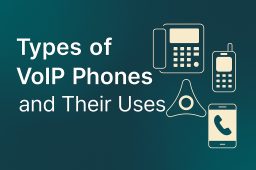

[…] راهنمای جامع انتخاب ویدئو پروژکتور برای اتاق کنفرانس و… […]